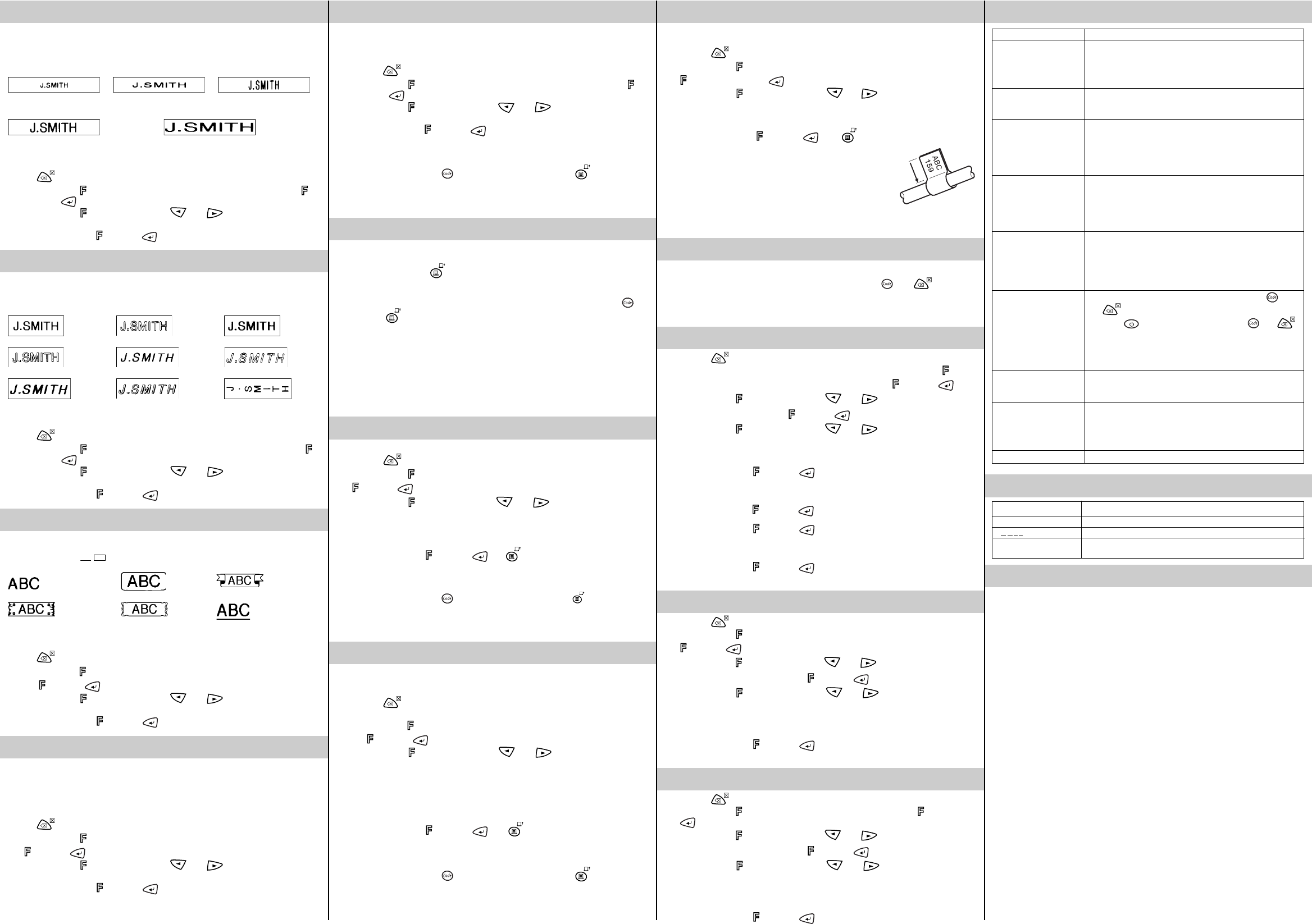FÄHNCHEN ERSTELLEN
Mit dieser Funktion können Sie ein Etikett erstellen, das um ein Kabel oder eine Leitung
gewickelt und dessen Enden zu einem Fähnchen zusammengeklebt werden können.
Hinweis: Mit kann die folgende Funktion ohne Änderung abgebrochen werden.
1 Drehen Sie das
-Rad, bis KOPIEN im Display erscheint. Drücken Sie dann auf das
-Rad (oder drücken Sie ). Die Frage “1-9?”erscheint.
2 Drehen Sie das
-Rad (oder drücken Sie und ), bis die Zahl “2” rechts im
Display angezeigt wird
oder
geben Sie die Ziffer “2” ein.
3 Drücken Sie auf das
-Rad (oder oder ), um das Etikett zu drucken.
Hinweis: Sie können den Durchmesser des Fähnchens bestimmen.
• Um den Durchmesser zu verringern:
BAND
stellung # oder ## .
• Um den Durchmesser zu vergrößern: Siehe
BAND###
oder
fügen Sie am Anfang und am Ende des
Je mehr Leerzeichen, desto größer wird der Durchmesser des Fähnchens.
PHRASENSPEICHER
Im Phrasenspeicher können häufig benutzte
T
und löschen.
Sie können den im Phrasenspeicher abgelegten
drucken aufrufen. stehen neun Speicherplätze (1 bis 9) für insgesamt bis zu 300 Zei-
chen zur
PHRASE SPEICHERN
Hinweis: Mit kann die folgende Funktion ohne Änderung abgebrochen werden.
1 Geben Sie den T
-Rad,
bis PHRASE im Display erscheint. Drücken Sie dann auf das
-Rad (oder ).
2 Drehen Sie das
-Rad (oder drück bzw. ), bis SPEICHER im Display
erscheint. Drücken Sie auf das
-Rad (oder ). Die Frage “1-9?” erscheint.
3 Drehen Sie das
-Rad (oder drück bzw. ), um die Nummer für den
gewünschten Speicherplatz zu wählen
oder
geben Sie die Ziffer (1 bis 9) für den gewünschten Speicherplatz ein.
4 Drücken Sie auf das
-Rad (oder ), um den T
zeigte
Hinweise:
• W
Drücken Sie auf das
-Rad (oder ) und wählen Sie einen neuen Speicherplatz.
• Wenn bereits alle neun Speicherplätze belegt sind, erscheint im Display “FEHLER”.
Drücken Sie auf das
-Rad (oder ) und löschen Sie eine Phrase, bevor Sie den
aktuellen T
• Wenn im Phrasenspeicher bereits insgesamt 300 Zeichen gespeichert sind und ver-
sucht wird, weitere Zeichen zu speichern, erscheint die Meldung “V
Drücken Sie auf das
-Rad (oder ) und löschen Sie dann eine gespeicherte
Phrase, be
PHRASE AUFRUFEN
Hinweis: Mit kann die folgende Funktion ohne Änderung abgebrochen werden.
1 Drehen Sie das
-Rad, bis PHRASE im Display erscheint. Drücken Sie dann auf das
-Rad (oder ).
2 Drehen Sie das
-Rad (oder drück bzw. ), bis A im Display
erscheint. Drücken Sie dann auf das
-Rad (oder ). Die Frage “1-9?”erscheint.
3 Drehen Sie das
-Rad (oder drück bzw ), bis die ge
se angezeigt wird
oder
geben Sie die Ziffer (1 bis 9) des Speicherplatzes, in dem die gewünschte Phrase
gespeichert ist, ein.
4 Drücken Sie auf das
-Rad (oder ), um den T
play dargestellte
PHRASE LÖSCHEN
Hinweis: Mit kann die folgende Funktion ohne Änderung abgebrochen werden.
1 Drehen Sie das
-Rad, bis PHRASE erscheint. Drücken Sie auf das -Rad (oder
.
2 Drehen Sie das -Rad (oder drück bzw. ), bis LÖSCHEN im Display
erscheint. Drücken Sie dann auf das
-Rad (oder ). Die Frage “1-9?”erscheint.
3 Drehen Sie das
-Rad (oder drück bzw. ), bis die zu löschende
Phrase angezeigt wird
oder
geben Sie die Ziffer (1 bis 9) des Speicherplatzes, in dem die zu löschende Phrase
gespeichert ist, ein.
4 Drücken Sie auf das
-Rad (oder ), um die gewählte Phrase zu löschen.
TECHNISCHE DA
T 41
Druckgeschwindigkeit: 10 mm pro Sekunde
Schriftgrößen: Normalgröße
Doppelte Breite
Doppelte Höhe
Doppelte Breite und doppelte Höhe
Vierfache Breite und doppelte Höhe
Interne Schriftart: HELSINKI
Schriftbänder: TZ-Bänder (laminiert und unlaminiert)
12 mm breit und 8 m lang
9 mm breit und 8 m lang
6 mm breit und 8 m lang
LC-Display: 7 × 5 Punkte
1 Zeile mit 8 Stellen
Stromversorgung: 6 Alkalibatterien (AAA, LR03) oder Netzadapter Modell G1 (7
V
Automatische Abschaltung, w
betätigt wird.
Abmessungen: 154 × 129 mm × 64 mm (B × T × H)
Gewicht: 400 g (ohne Batterien und Bandkassette)
Arbeitsspeicher: 55 Zeichen
Phrasenspeicher: maximal 300 Zeichen, verteilt auf 9 Speicherplätze
SCHRIFTGRÖSSE
Für den gesamten T
AUTO gewählt werden. Die Funktion AUTO verwendet automatisch die größtmögliche
Schrift in Abhängigkeit von der Bandbreite. Ein kleiner Pfeil zeigt oben im Display auf die
momentan gewählte Größe. Wenn AUTO gewählt ist, leuchten alle fünf Pfeile.
GRÖSSE1 ( A: Normal) GRÖSSE2 (
A
: Doppelt breit GRÖSSE3 (
A
: Doppelt hoch)
GRÖSSE4
(
A
:
Doppelt breit /doppelt hoch)
GRÖSSE5
(
A
: Vierfach breit und doppelt hoch)
Hinweise:
• W
stellten Größe in der GRÖSSE1 ausgedruckt.
• Mit kann die Funktion ohne Änderung abgebrochen werden.
1 Drehen Sie das
-Rad, bis GRÖSSE angezeigt wird. Drücken Sie dann auf das -
Rad (oder
).
2 Drehen Sie das
-Rad (oder drüc bzw ), bis die gewünschte Grö-
ße im Display angezeigt wird.
3 Drücken auf Sie das
-Rad (oder ), um die Größe zu übernehmen.
DRUCKSTIL
Es kann einer von 9 Druckstilen für den gesamten
re Einstellung als NORMAL ausgewählt ist, zeigt unten im Display ein Pfeil auf das Druck-
stil-Symbol.
NORMAL UMRISS FETT
SCHA KURSIV K+UMRISS (Kursiv+Umriss)
K+FETT (Kursiv+Fett) K+SCHA (Kursiv+Schatten) VERTIKAL
Hinweise:
• W
ten Einstellung im Druckstil NORMAL ausgedruckt.
• Mit
kann die Funktion ohne Änderung abgebrochen werden.
1 Drehen Sie das
-Rad, bis STIL im Display erscheint. Drücken Sie dann auf das -
Rad (oder
).
2 Drehen Sie das
-Rad (oder drüc bzw ), bis der gewünschte Stil
im Display angezeigt wird.
3 Drücken Sie auf das
-Rad (oder ), um die Einstellung zu übernehmen.
UNTERSTREICHEN/RAHMEN
Diese Funktion erlaubt es, den gesamten
hervorzuheben. Wenn eine andere Einstellung als AUS ausgewählt ist, zeigt unten im
Display ein Pfeil auf
ABC / ABC
.
AUS
(kein Rahmen/Unterstreichen)
Rund Banner
Holzbrett Girlande UNST (Unterstreichen)
Hinweise:
• Die Unterstreichung bzw
VERTIKAL eingestellt ist.
• Mit
kann die Funktion ohne Änderung abgebrochen werden.
1 Drehen Sie das
-Rad , bis UNT/RAHM im Display erscheint. Drücken Sie dann auf
das
-Rad (oder ). Die aktuelle Einstellung wird angezeigt.
2 Drehen Sie das
-Rad (oder drück bzw ), bis die gewünschte Ein-
stellung im Display erscheint.
3 Drücken Sie auf das
-Rad (oder ), um die Einstellung zu übernehmen.
SPIEGELSCHRIFT
Sie können Ihren T
Etikett kann dann auf die Rückseite einer durchsichtigen Fläche, wie z.B. auf die Innen-
seite einer Schaufensterscheibe
werden kann.
Hinweise:
• V
• Mit
kann die Funktion ohne Änderung abgebrochen werden.
1 Drehen Sie das
-Rad, bis SPIEGEL im Display erscheint. Drücken Sie dann auf das
-Rad (oder ). Die aktuelle Einstellung wird angezeigt.
2 Drehen Sie das
-Rad (oder drück bzw ), bis die gewünschte Ein-
stellung im Display erscheint.
3 Drücken Sie auf das
-Rad (oder ), um die Einstellung zu übernehmen.
AUTOMA
Diese Funktion kann verwendet werden, um gleich große Ränder von ca. 4 (#), 12 (##)
oder 24 mm (###) an der linken und rechten Seite des Etiketts zu erhalten. Wenn Sie den
Bandvorlauf ausschalten (–), können Sie v
ausdrucken, um z.B. ein Etikett mit verschiedenen Druckstilen zu erhalten.
Hinweis: Mit kann die Funktion ohne Änderung abgebrochen werden.
1 Drehen Sie das
-Rad, bis BV im Display erscheint. Drücken Sie dann auf das -
Rad (oder
).
2 Drehen Sie das
-Rad (oder drüc bzw ), bis die gewünschte Ein-
stellung im Display angezeigt wird.
3 Drücken Sie auf das
-Rad (oder ), um die Einstellung zu übernehmen.
Hinweise:
• Wenn der automatische Bandvorlauf ausgeschaltet ist (–), muss das Band vor dem
Abschneiden vortranspor
ten wird. Halten Sie dazu gedrückt und drücken Sie einmal .
• Nach dem Ausdruck mit der Einstellung # oder ## , schneiden Sie das Etikett durch
Drücken des Bandabschneiders ab. Danach schneiden Sie es mit einer Schere ent-
lang der Markierung (: ) ab, um gleichmäßige Ränder zu erhalten.
AUSDRUCKEN UND ABSCHNEIDEN DES ETIKETTES
Nachdem der
Etikett ausgedruckt werden.
● Drück
.
dung “DRUCK”. Das Etikett wird am Bandausgabeschlitz oben am Gerät ausgegeben.
● Um das Band nach dem Ausdruck ca. 25 mm vorzuschieben (z. B. wenn der auto-
matische Bandvo
die T .
Display angezeigt.
● Zum Abschneiden des Bandes drücken Sie den Bandabschneider rechts oben am
Gerät.
Hinweise:
• V
“BV” erscheint. Dadurch kann das Band beschädigt werden.
• Nach dem Ausdruck mit der Bandvorlauf-Einstellung # oder ## schneiden Sie das
Etikett durch Drücken des Bandabschneiders ab. Danach schneiden Sie es mit einer
Schere entlang der Markierung (: ) ab, um gleichmäßige Ränder zu erhalten.
WIEDERHOL
Mit dieser Funktion können Sie ein Etikett automatisch bis zu 9-mal ausdrucken lassen.
Hinweis: Mit
kann die Funktion ohne zu drucken abgebrochen werden.
1 Drehen Sie das
-Rad, bis KOPIEN im Display erscheint. Drücken Sie dann auf das
-Rad (oder ). Die Frage “1-9?”erscheint.
2 Drehen Sie das
-Rad (oder drück bzw ), bis rechts im Displa
Anzahl der gewünschten Ausdrucke erscheint
oder
geben Sie die Ziffer 1 bis 9 entsprechend der gewünschten Anzahl von Ausdruk-
ken ein.
3 Drücken Sie auf das -Rad (oder und ), um den Ausdruck zu starten.
Hinweise:
• Wenn der automatische Bandvorlauf ausgeschaltet ist (–), muss das Band vor dem
Abschneiden vortranspor
ten wird. Halten Sie dazu
gedrückt und drücken Sie einmal .
• Nach dem Ausdruck mit der Bandvorlauf-Einstellung # , ## oder ### schneiden
das Band durch Drücken des Bandabschneiders ab. Danach schneiden Sie die ein-
zelnen Etiketten mit einer Schere entlang der Markierungen (: ) ab.
NUMMERIEREN (ENDZAHL)
Mit dieser Funktion kann ein Etikett mehrmals ausgedruckt und bei jedem Ausdruck eine
Zahl im
mit fortlaufenden Nummern drucken (0123, 0124, 0125).
Hinweis: Mit
kann die Funktion ohne zu drucken abgebrochen werden.
1 Bewegen Sie den Cursor unter die Zahl im
2 Drehen Sie das
-Rad, bis ENDZAHL im Display erscheint. Drücken Sie dann auf
das
-Rad (oder ). Die F
3 Drehen Sie das
-Rad (oder drück bzw. ), bis die letzte Zahl, die
gedruckt werden soll, rechts im Display erscheint
oder
geben Sie die Ziffer (1-9) für die letzte Zahl, die gedruckt werden soll, ein. Diese wird
rechts im Display angezeigt.
Hinweis:
• Die Endzahl muss höher als die im
V
4 Drücken Sie auf das
-Rad (oder und ), um den Ausdruck zu starten.
Hinweise:
• Wenn der automatische Bandvorlauf ausgeschaltet ist (–), muss das Band vor dem
Abschneiden vortranspor
ten wird. Halten Sie dazu
gedrückt und drücken Sie einmal .
• Nach dem Ausdruck mit der Bandvorlauf-Einstellung # , ## oder ### schneiden Sie
das Band durch Drücken des Bandabschneiders ab. Danach schneiden Sie die ein-
zelnen Etiketten mit einer Schere entlang der Markierungen (: ) ab.
ANZEIGEN IM DISPLA
Problem
Nach dem Einschalten
des Gerätes erscheint
nichts im Display
Der Rand an beiden
Seiten der Etiketten ist
zu groß.
Es wird nichts gedruckt
oder die Schrift ist
verschwommen.
Alle vorgenommenen
Einstellungen und der
gesamte Speicher ist
gelöscht.
Auf dem gedruckten
Band erscheint eine
horizontale Linie.
Das Gerät reagiert nicht
auf Eingaben (z.B. das
Gerät ist eingeschaltet
und nichts geschieht ,
wenn T
werden).
Das Gerät schaltet sich
aus, wenn versucht wird
zu drucken.
Das Band läuft nicht
richtig vor oder es staut
sich im Innern des
Gerätes.
Das Band ist gestreift.
Abhilfe
Abhilfe
Abhilfe
• Prüfen Sie, ob die Batterien richtig eingelegt sind.
• Falls die Batterien zu schwach sind, müssen Sie einen
neuen Batteriensatz einlegen.
• V
richtig angeschlossen ist.
• Siehe AUT
Sie die Einstellung # (4 mm), um kleinere Ränder zu
erhalten.
• Prüfen Sie, ob die Schriftbandkassette richtig eingelegt
ist.
• Wenn die Schriftbandkassette leer ist, legen Sie eine
neue ein.
• Prüfen Sie, ob der Gehäusedeckel richtig geschlossen
ist.
• Die Batterien sind eventuell zu schwach. Legen Sie einen
neuen Batteriensatz ein.
• Wenn die Stromversorgung länger als drei Minuten
unterbrochen wird, werden der
Formateinstellungen im Display sowie alle gespeicherten
Phrasen gelöscht.
• Es befindet sich eventuell Staub am Druckkopf. Nehmen
Sie die Schirftbandkassette aus dem Gerät und wischen
Sie dann den Druckkopf vorsichtig mit einem
Wattestäbchen in Auf- und Abwärtsrichtung ab.
• Noch einfacher lässt sich der Druckkopf mit Hilfe der
optionalen Reinigungskassette (TZ-CL3) reinigen.
• Schalten Sie das Gerät aus. Halten Sie dann
und
gedrückt, während Sie das Gerät wieder mit der
T
einschalten.Lassen Sie dann und
wieder los.
Hinweis:
Display sowie alle gespeicherten Phrasen werden
dadurch gelöscht.
• Die Batterien sind zu schwach. Legen Sie neue ein.
• V
eingelegt sind.
•
V
rungen liegt.
• Während des Druckens wurde der Bandabschneider
gedrückt. Berühren Sie während des Druckvorgangs
nicht den Bandabschneider.
• Die Bandkassette ist leer. Ersetzen Sie sie.
WAS TUN BEI STÖRUNGEN?
FEHLER Ein Fehler ist aufgetreten
BA Die Batterien sind schwach. Legen Sie neue Batterien ein.
B A Die Batterien sind fast leer.
VOLL Der Arbeitsspeicher ist voll (max. 55 Zeichen möglich) oder der
Phrasenspeicher ist voll (max. 300 Zeichen).